مواد جي جدول
هي آرٽيڪل منهنجي سيريز جو حصو آهي: ڇا-جيڪڏهن ايڪسل ۾ تجزيو - هڪ قدم بائي اسٽيپ مڪمل گائيڊ. هن آرٽيڪل ۾، اسان ٺاهڻ وارا آهيون ٻه-متغير ڊيٽا ٽيبل ان سل . هڪ ٻه-متغير ڊيٽا ٽيبل توهان کي استعمال ڪرڻ جي اجازت ڏئي ٿي ٻه سيل ان پٽ طور. هيٺ ڏنل شڪل ۾، اسان توهان کي ڏيکاريو آهي هڪ ٻه-متغير ڊيٽا ٽيبل جو سيٽ اپ.
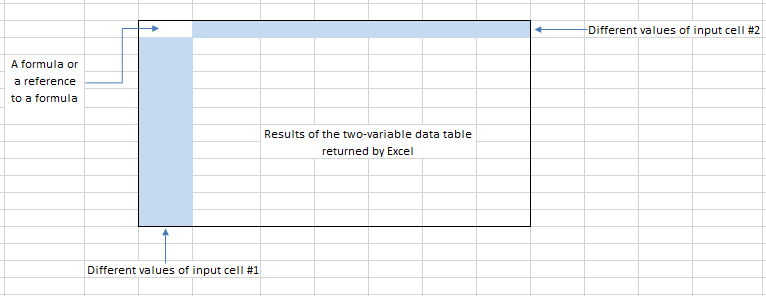
ٻه-متغير ڊيٽا ٽيبل جو سيٽ اپ.
جيتوڻيڪ توهان اهو ڳولي سگهو ٿا ته هي سيٽ اپ هڪ-متغير ڊيٽا ٽيبل سان ملندڙ جلندڙ آهي، ٻه-متغير ڊيٽا ٽيبل ۾ هڪ اهم فرق آهي: ٻه-متغير ڊيٽا ٽيبل نتيجا ڏيکاري سگهي ٿو صرف هڪ فارمولا هڪ وقت ۾. ٻئي طرف، هڪ-متغير ڊيٽا جدول ۾، توهان ٽيبل جي مٿين قطار ۾ ڪي به فارمولا، يا فارمولن جا حوالا رکي سگهو ٿا. هڪ ٻه-متغير جدول ۾، هي مٿين قطار ٻئي ان پٽ سيل لاءِ قدر رکي ٿي. جدول جي مٿئين-کاٻي سيل ۾ ھڪڙي نتيجن واري فارمولا جو حوالو آھي.
اسان پنھنجي ون-متغير جدول آرٽيڪل ۾ گروي قرض واري ورڪ شيٽ سان ڪم ڪيو آھي. اسان انهي گروي قرض جي ورڪ شيٽ کي استعمال ڪندي هڪ ٻه-متغير ڊيٽا ٽيبل ٺاهي سگهون ٿا جيڪو ٻن ان پٽ سيلز جي مختلف مجموعن لاءِ فارمولا (چئو، مهيني ادائيگي) جا نتيجا ڏيکاريندو (جهڙوڪ سود جي شرح ۽ هيٺين ادائيگي جو سيڪڙو). توھان ٺاھي سگھو ٿا گھڻن ڊيٽا جدولن (ھڪ-متغير يا ٻه-متغير ڊيٽا ٽيبل) ٻين تي اثر ڏسڻ لاءفارمولا.
ڪم ڪندڙ فائل ڊائون لوڊ ڪريو
ھيٺ ڏنل لنڪ تان ڪم ڪندڙ فائل ڊائون لوڊ ڪريو:
8> Tow Variable Data Table.xlsx3 ايڪسل ۾ ٻه متغير ڊيٽا ٽيبل ٺاهڻ جا مثال
هتي، اسان هن مضمون ۾ ڪجهه مثال استعمال ڪيا آهن انهي سان ڪم ڪرڻ لاءِ ٻه-متغير ڊيٽا ٽيبل . ان کان علاوه، اسان توهان کي ڏيکارينداسين 3 مثال ڪيئن ٺاهيو ٻه متغير ڊيٽا ٽيبل ايڪسل ۾.
9> 1. سڌو ميل منافعي ماڊل لاءِ ٻه متغير ڊيٽا ٽيبل ٺاهڻهن مثال ۾، هڪ ڪمپني ٺاهڻ چاهي ٿي هڪ سڌي ميل پروموشن پنهنجي پيداوار وڪڻڻ لاءِ. هي ورڪ شيٽ حساب ڪري ٿو خالص منافعو مان سڌو-ميل پروموشن .
هي ڊيٽا ٽيبل ماڊل استعمال ڪري ٿو ٻه ان پٽ سيلز: The موڪليل ميل جو تعداد ۽ متوقع جواب جي شرح . انهي سان گڏ، ڪجهه وڌيڪ شيون آهن جيڪي ظاهر ٿيندا آهن پيرا ميٽرز ايريا.
11>
هاڻي، اسان وضاحت ڪنداسين ته اسان انهن پيرا ميٽرز کي ڪيئن ڳوليندا آهيون.
- پرنٽنگ لاڳت في يونٽ: هي هڪ ميل پرنٽ ڪرڻ جي قيمت آهي. توهان ڄاڻو ٿا، يونٽ جي قيمت مقدار سان مختلف ٿي سگهي ٿي: $0.25 هر هڪ کان گهٽ مقدار لاءِ 200,000 ؛ $0.18 هر هڪ جي مقدار لاءِ 200,001 ذريعي 300,000 ؛ ۽ $0.15 هر هڪ کان وڌيڪ مقدار لاءِ 300,000 .
- ان ڪري، اسان هيٺ ڏنل فارمولا استعمال ڪيو آهي C9 سيل ۾.
=IF(C5<200000,0.25, IF(C5<300000,0.18, 0.15)) 0> - ميل جي قيمت في يونٽ: اها هڪ مقرر قيمت آهي، $0.30 في يونٽ ميل.
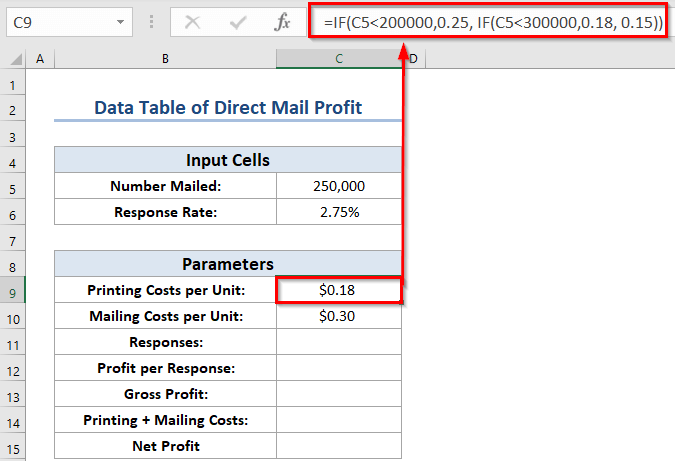
=C5*C6 <17
12>13> نفعي في جواب: اهو پڻ هڪ مقرر قدر آهي. ڪمپني ڄاڻي ٿي ته اها سراسري منافعو محسوس ڪندي $18.50 في آرڊر. =C11*C12 18>
- پرنٽ + ٽپال خرچ: هي فارمولا پروموشن جي ڪل لاڳت جو حساب ڪري ٿو:
=C5*(C9+C10) 19>
- خالص منافعو: ھي فارمولا حساب ڪري ٿو ھيٺئين لڪير - مجموعي منافعو مائنس پرنٽنگ ۽ ٽپال خرچن ۾.
- اھڙيء طرح، اسان ھيٺ ڏنل فارمولا استعمال ڪيو آھي C15 سيل ۾.
=C13-C14 0> 
هاڻي، هيٺ ڏنل انگ اکر ڏيکاري ٿو هڪ ٻه متغير ڊيٽا ٽيبل جيڪو مختصر ڪري ٿو خالص منافعو مختلف ميلاپن تي ميل نمبرن ۽ جواب جي شرح .
- پهريون، سيل F4 هڪ فارمولا تي مشتمل آهي جيڪو حوالو ڏئي ٿو خالص منافعي سيل: C15 .


هن وقت، ڊيٽا ٽيبل ڊائلاگ باڪس ظاهر ٿيندو.
- هاڻي، وضاحت ڪريو C6 جيئن رو ان پٽ سيل ( جواب جي شرح ).
- ان کان پوءِ سيل چونڊيو C5 جيئن کالم ان پٽ سيل (جي نمبر ميل ڪيو ويو ).
- آخر ۾، ڪلڪ ڪريو OK .
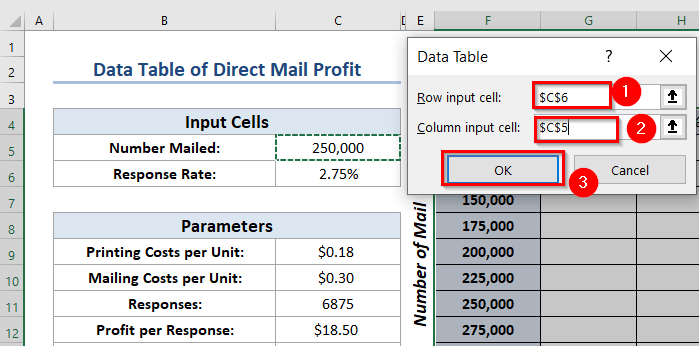
هتي، جيئن توهان ڏسي سگهو ٿا، Excel ڀريندو آهي ڊيٽا ٽيبل. ان کان سواء، هيٺ ڏنل انگ اکر ڏيکاري ٿو آخري نتيجو. ان کان علاوه، توهان اهو ڳولي سگهو ٿا ته جواب جي شرح ۽ مقدار جي ميلن مان ڪجهه ميلاپ جو نتيجو هن ٽيبل مان نقصان جي بجاءِ نفعو ۾ آهي.
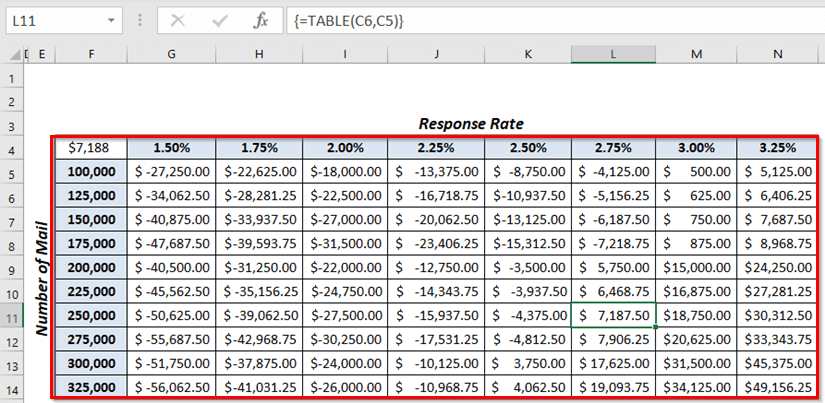
ساڳي ئي متغير ڊيٽا ٽيبل، هي ڊيٽا ٽيبل پڻ متحرڪ آهي. هتي، توهان ڪنهن ٻئي سيل ڏانهن رجوع ڪرڻ لاءِ سيل F4 ۾ فارمولا تبديل ڪري سگهو ٿا (جهڙوڪ مجموعي منافعو ). يا، توهان جواب جي شرح ۽ نمبر ميل لاءِ ڪجهه مختلف قدر داخل ڪري سگهو ٿا.
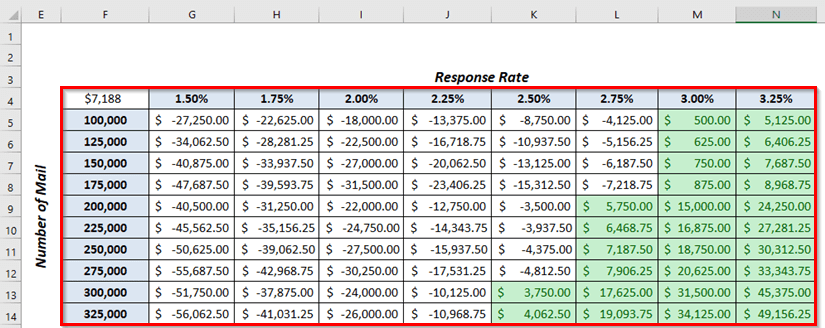
وڌيڪ پڙهو: <2 Excel ۾ چارٽ ڊيٽا رينج کي ڪيئن تبديل ڪجي (5 تڪڙا طريقا)
2. قرض جي ادائيگي جا ٻه متغير ڊيٽا جدول ٺاهڻ
هتي، اسان هڪ ٻيو مثال ڏيکارينداسين. ايڪسل ۾ ٻه متغير ڊيٽا جدول قرض جي ادائيگي لاءِ ٺاهڻ. ان کان علاوه، ڊيٽا ٽيبل لاءِ سڀ کان پهريان اسان حساب ڪنداسين مهيني جي ادائيگي .
- پهريون، هڪ چونڊيومختلف سيل C12 جتي توهان حساب ڪرڻ چاهيو ٿا The مهيني جي ادائيگي .
- ٻيو، C12<2 ۾ لاڳاپيل فارمولا استعمال ڪريو> سيل.
=PMT(C8/12,C7,-C11)
- بعد ۾، دٻايو ENTER نتيجو حاصل ڪرڻ لاءِ.
هن وقت، توهان ماهوار ادائيگي جي رقم ڏسي سگهو ٿا.
26>
فارمولا Breakdown
هتي، اسان استعمال ڪيو آهي PMT فنڪشن جيڪو قرض جي بنياد تي ادائيگي جي حساب ڪري ٿو مسلسل سود جي شرح ۽ باقاعده ادائيگي سان.
- پهرين، هن فنڪشن ۾، C8 ساليانو سود جي شرح کي ظاهر ڪري ٿو 5.25٪ .
- ٻيو، C7 اصطلاحن ۾ مجموعي ادائيگي جي مدت کي ظاهر ڪري ٿو. مهيني جو جيڪو آهي 220 .
- ٽيون، C11 موجوده قيمت کي ظاهر ڪري ٿو جيڪو آهي $400,000 .
ھاڻي، ھيٺ ڏنل انگ اکر ڏيکاري ٿو ٻه-متغير ڊيٽا جدول جو خلاصو مھينا ادائگي مختلف مجموعن تي سود جي شرح ۽ ھيٺ ادائگي جو سيڪڙو .
- پهريون، سيل F4 هڪ فارمولا تي مشتمل آهي جيڪو حوالو ڏئي ٿو ماهوار ادائيگي سيل: C12 .
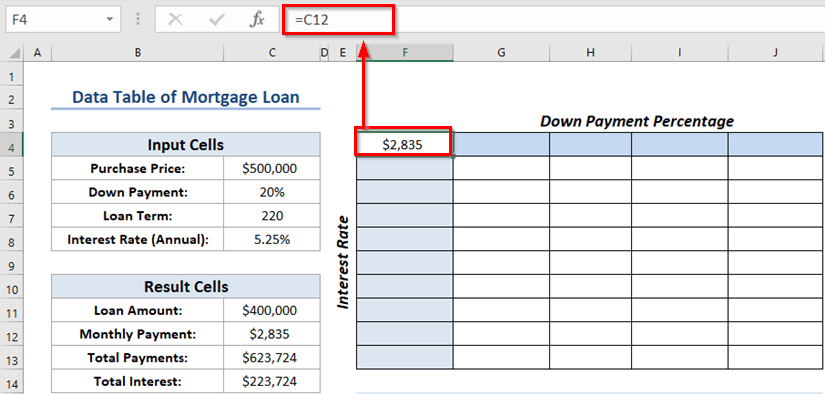
- هاڻي، داخل ڪريو ڊائون پيمينٽ فيصد ان ۾ G4: J4 .
- پوءِ، داخل ڪريو سود جي شرح ان ۾ F5: F13 .
- ان کان پوءِ، ڊيٽا جي حد کي منتخب ڪريو F4:J13 .
- پوءِ، مان ڊيٽا ٽيب >. ؛> ڏانھن وڃو ڇا-جيڪڏھن تجزيو حڪم.
- آخرڪار، چونڊيو ڊيٽا ٽيبل اختيار. 15>
- هاڻي، وضاحت ڪريو C6 جيئن قطار ان پٽ سيل (جي ڊائون پيمينٽ ).
- ان کان پوء، سيل چونڊيو C8 جيئن ته ڪالمن ان پٽ سيل (جي سود جي شرح ).
- آخر ۾، ڪلڪ ڪريو. OK .
- سڀ کان پهريان، هڪ مختلف سيل چونڊيو C12 جتي توهان حساب ڪرڻ چاهيو ٿا. The Future Value .
- ٻيو، C12 سيل ۾ لاڳاپيل فارمولا استعمال ڪريو.
28>3>
هن وقت، ڊيٽا ٽيبل ڊائلاگ باڪس ظاهر ٿيندو.

هتي، جيئن توهان ڏسي سگهو ٿا، ايڪسل ڊيٽا ٽيبل ۾ ڀريندو آهي.
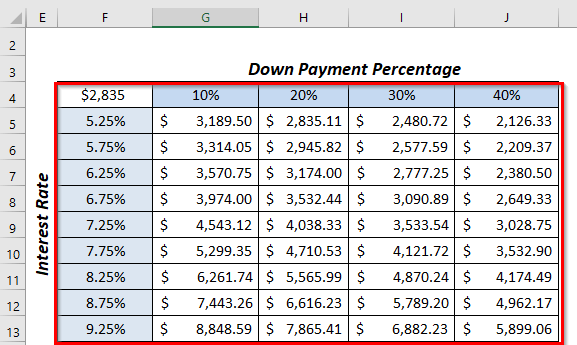
آخر ۾، اسان انهن سيلن کي نمايان ڪيو آهي جيڪي ٽارگيٽ تي مشتمل آهن ماهوار ادائيگي .
31>
0> وڌيڪ پڙهو: 1>ڊيٽا ٽيبل ايڪسل ۾ ڪم نه ڪري رهيو آهي (7 مسئلا ۽ حل)3. مستقبل جي قيمت جي ٻه متغير ڊيٽا جدول ٺاهڻ
هتي، اسان هڪ ٻيو مثال ڏيکارينداسين. ٻه متغير ڊيٽا ٽيبل لاءِ مستقبل جو قدر Excel ۾. ان کان علاوه، ڊيٽا ٽيبل لاءِ سڀ کان پهريان اسان حساب ڪنداسين مستقبل جي قدر .
=FV(C8/12,C6*C7,-C5)
- بعد ۾، دٻايو ENTER نتيجو حاصل ڪرڻ لاءِ. 15>
هن وقت، توهان رقم ڏسي سگهو ٿا. جي مستقبل جي قدر .
32>
0> فارمولا بريڪ ڊائونهاڻي، اسان ٺاهينداسين هڪ ٻه-متغير ڊيٽا جدول جيڪو مختصر ڪري ٿو مستقبل قدر مختلف مجموعن تي سود جي شرح ۽ سالن جو تعداد .
- تنهنڪري، يا ته پيروي ڪريو مثال-1 يا مثال-2 ڊيٽا ٽيبل ٺاهڻ لاءِ.
هتي، اسان فائنل ڊيٽا ٽيبل سان ڳنڍيو آهي.
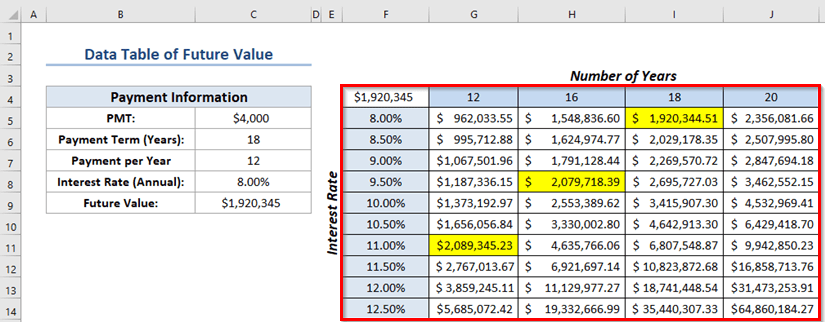
وڌيڪ پڙهو: Excel Data Table جو مثال (6 معيار)
نتيجو
اسان کي اميد آهي ته توهان کي هي مضمون مددگار ثابت ٿيندو. هتي، اسان وضاحت ڪئي آهي 3 مناسب مثال ٺاهڻ لاءِ هڪ ٻه متغير ڊيٽا ٽيبل Excel ۾. توھان وزٽ ڪري سگھو ٿا اسان جي ويب سائيٽ ExcelWIKI وڌيڪ سکڻ لاءِ Excel سان لاڳاپيل مواد. مهرباني ڪري، تبصرو، تجويزون، يا سوالن کي ڇڏي ڏيو جيڪڏهن توهان وٽ هيٺ ڏنل تبصري سيڪشن ۾ آهي.

